
Știați că a fost posibil să mutați biblioteca iTunes pe un hard disk extern? Dacă aveți un spațiu redus și aveți o mulțime de medii care pur și simplu nu pot fi stocate utilizând iCloud, atunci o opțiune excelentă este să mutați totul într-o unitate USB externă.
Eu personal nu folosesc niciodată iTunes, dar știu o mulțime de oameni care își păstrează toată muzica și filmele stocate pe computerul lor. Eu personal găsesc mult mai ușor să streaming conținut de la iCloud și să utilizeze iTunes Match sau Apple Music pentru a asculta muzica mea.
Cu toate acestea, dacă utilizați iTunes pentru gestionarea de muzică nu în iTunes sau fișiere video de acasă, etc, atunci într-adevăr nu aveți altă alegere decât să stocați conținutul pe plan local. În acest articol, vă voi arăta cum vă puteți mișca cu ușurință întreaga bibliotecă iTunes pe o unitate externă.
Înainte de a face orice mișcare de date, trebuie să verificăm mai întâi să vă asigurați că totul este bine memorat local. Deschide iTunes și dă clic pe iTunes - Preferințe în bara de navigare din OS X sau pe pictograma mică din partea stângă sus din Windows.


Acum faceți clic pe Avansat și verificați pentru a vă asigura că Locația folderului iTunes Media este setat la calea implicită, care ar trebui să fie Utilizatori / Nume de utilizator / Muzică / iTunes / iTunes Media.

Dacă locația este diferită, notați-o, pentru că acolo trebuie să mergeți când trebuie să mutați datele. Apoi, pe un Mac, faceți clic pe Fişierde pe bara de navigare, atunci Bibliotecă și alegeți Organizați Biblioteca. În Windows, trebuie să apăsați CTRL + B sau să apăsați tasta ALT pentru a vedea mai întâi meniul de navigare.

Când faceți acest lucru, acesta va afișa un alt dialog în care veți vedea o casetă de selectare pentru consolidarea tuturor fișierelor media. Ar trebui să faceți acest lucru doar pentru a vă asigura că totul este stocat acolo înainte de a face această mișcare.

Verifică Consolidați fișierele caseta și faceți clic pe O.K. Acum, că am realizat aceste două sarcini, putem trece la procesul real de mutare a bibliotecii.
Continuați și închideți iTunes în acest moment și conectați unitatea hard disk externă. Acum navigați la folderul Music iTunes de pe computer. Pentru utilizatorii de Mac, deschideți căutător și faceți clic pe Muzică în lista de comenzi rapide din partea stângă.

În Windows, accesați locația listată în fila Avansat, care ar trebui să fie C: \ Users \ UserName \ Muzica \. În interior, ar trebui să vedeți un dosar numit iTunes. Mergeți mai departe și copiați acest dosar la rădăcina hard diskului dvs. extern prin glisarea și plasarea acestuia.

În funcție de cât de mare este biblioteca dvs. iTunes și de viteza de conectare la rețea, acest proces va dura probabil cel mai mult timp. Rețineți că ar trebui să copiați biblioteca, să nu o mutați. Într-un moment ulterior, vom șterge copia locală. Odată ce copia a fost terminată, trebuie să deschideți iTunes într-un mod special.
Pe un Mac, țineți apăsat Opțiune și apoi faceți clic pe iTunes din doc. În Windows, țineți apăsată tasta SCHIMB și apoi faceți dublu clic pentru a deschide iTunes. Când faceți acest lucru, veți primi un dialog înainte de încărcarea iTunes.
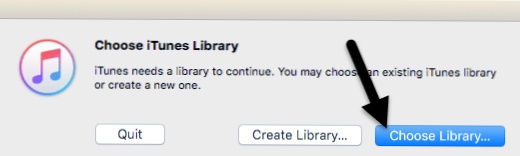
Din cele două opțiuni, pe care doriți să faceți clic pe Alegeți Biblioteca. Acum navigați la hard disk-ul extern și deschideți folderul iTunes. Acolo veți găsi uniTunes.itl fișierul pe care doriți să îl selectați, apoi faceți clic pe Deschis.

Dacă totul a mers bine, iTunes ar trebui să se încarce cu toată biblioteca dvs. enact! Ar trebui să puteți vedea toate fișierele media și să le redați. În acest moment, putem elimina copia locală a bibliotecii iTunes. Pentru a face acest lucru, ar trebui mai întâi să închideți iTunes și apoi să scoateți hard diskul extern. Ștergeți acum întregul dosar iTunes stocat pe computer.
Dacă deschideți iTunes fără a reconecta hard-ul extern, veți primi un mesaj de eroare în care se afirmă că biblioteca nu a putut fi găsită.

Clic O.K și apoi Părăsi. Conectați unitatea și apoi deschideți iTunes și ar trebui să fiți bine să mergeți. În ansamblu, procesul este destul de clar și nu trebuie să vă confruntați cu probleme majore. Singura problemă în care am intrat a fost că am folosit un Synology NAS pentru a stoca biblioteca iTunes și dacă NAS m-am culcat, deschiderea iTunes ar eșua. În cele din urmă, a trebuit să schimb setările pentru ca SNC-ul meu să fie mereu.
În afară de asta, totul a funcționat bine. Atunci când importem noi medii în biblioteca mea, fișierele au fost copiate în locația externă și nu în calculatorul meu local. Dacă întâmpinați o problemă în care unele fișiere sunt copiate pe computerul dvs. local, doar consolidați fișierele așa cum am menționat mai sus. Dacă aveți întrebări, nu ezitați să comentați. Bucurați-vă!